 häufiges Problem
häufiges Problem
 Der neue Datei-Explorer für Windows 11 mit Unterstützung für Tabs kommt bald, möglicherweise nach 22H2
Der neue Datei-Explorer für Windows 11 mit Unterstützung für Tabs kommt bald, möglicherweise nach 22H2
Der neue Datei-Explorer für Windows 11 mit Unterstützung für Tabs kommt bald, möglicherweise nach 22H2
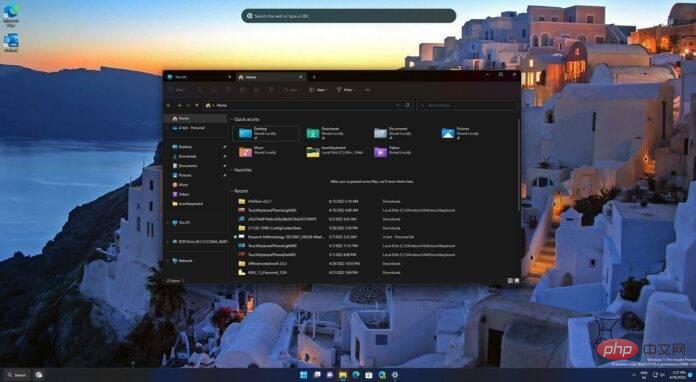
Anfang des Jahres kündigte Microsoft im Rahmen der 2022-Updates eine Reihe neuer Funktionen für Windows 11 an. Zu den neuen Funktionen gehört die Möglichkeit, bestimmte Aktionen durch Auswahl von Text direkt in Apps auszuführen, beispielsweise die Tab-Unterstützung in Teams und Explorer. Der neue Datei-Explorer mit Registerkarten steht zum Testen zur Verfügung, die meisten Benutzer warten jedoch noch darauf, ihn auszuprobieren.
Die Tabs-Integration ist eines der wichtigsten Funktionsupdates für den Datei-Explorer seit Jahren. Die Benutzeroberfläche des Datei-Explorers ist seit der Veröffentlichung von Windows 8 weitgehend unverändert geblieben. Mit dem nächsten Update auf Windows 11 fügt Microsoft dem Datei-Explorer Registerkarten und eine neue Home-Ansicht hinzu.
Während die Tab-Integration das Arbeiten mit mehreren Ordnern und Verzeichnissen erleichtert, können Sie in der neuen Startansicht des Datei-Explorers Ihre zuletzt verwendeten Dateien sehen, einschließlich Dokumente und Bilder von OneDrive. Wir konnten die Funktion mit einem Drittanbieter-Tool namens „ViveTool“ nutzen, aber sie funktioniert offenbar bei vielen Benutzern des Insider-Programms nicht.
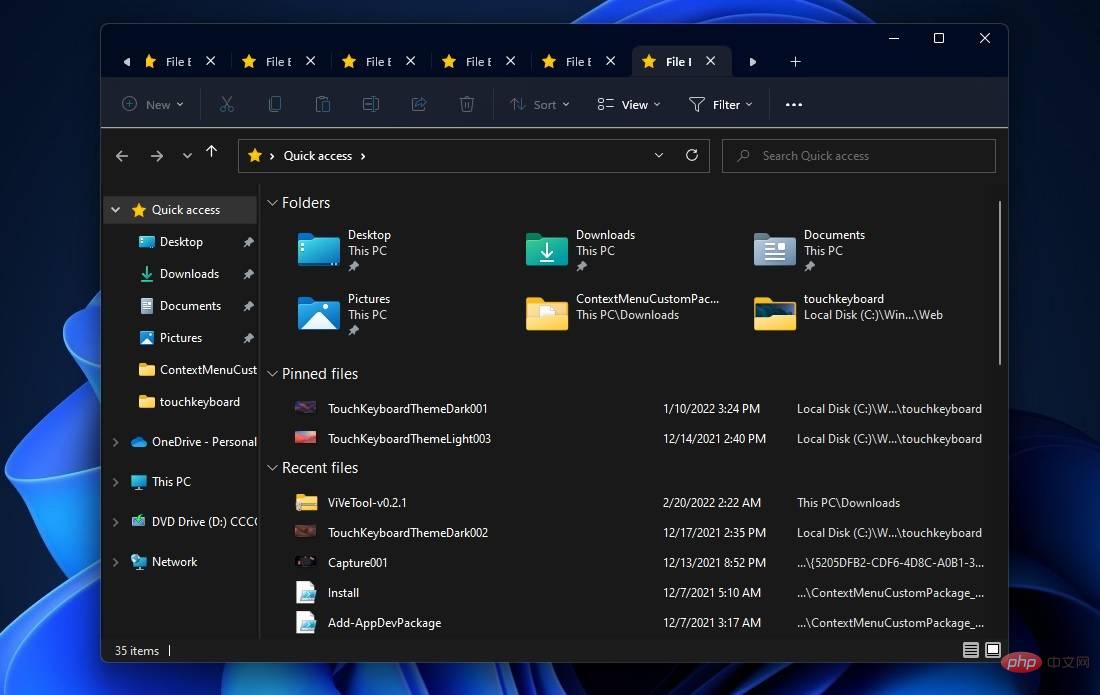
Das hat sich geändert, und Microsoft hat nun damit begonnen, Tags für alle Teilnehmer des Windows-Insider-Programms bereitzustellen, während das Unternehmen die Funktion für eine Veröffentlichung im Herbst 2022 vorbereitet.
Allerdings ist es noch für niemanden im Produktionskanal offiziell verfügbar.
Es gibt Berichte, dass Windows 11 Version 22H2 in der letzten Septemberwoche 2022 erscheinen wird, wobei eine umfassendere Einführung für Oktober-November geplant ist. Derzeit scheint es, dass der Datei-Explorer mit Registerkarten nicht in der endgültigen Version des nächsten Funktionsupdates enthalten sein wird.
Tatsächlich fehlt derzeit die Tab-Unterstützung im RTM-Build von Windows 11 22H2. was geschieht? Nach der Veröffentlichung von Windows 11 Version 22H2 im September plant Microsoft offenbar, die Tab-Integration im Datei-Explorer über ein bevorstehendes kumulatives Update zu aktivieren.
Das bedeutet, dass die Unterstützung für die Registerkarte „Datei-Explorer“ später verfügbar sein wird, wahrscheinlich im Oktober oder November.
Aktuelle Änderungen am Datei-Explorer
Mittlerweile hat Microsoft mehrere Probleme im Datei-Explorer sowie einen Fehler in der Taskleiste im neuesten Vorschau-Build behoben. Das Unternehmen hat beispielsweise ein Problem behoben, bei dem Ordner im Datei-Explorer plötzlich dupliziert wurden.
Ein weiterer Fehler wurde behoben, bei dem Benutzer die linke Hälfte der Titelleiste des Datei-Explorers per Maus oder Berührung ziehen können. Es wurde ein Fehler behoben, bei dem die Auswahl von Ordnern und die Verwendung der Kontextmenüoption zum Öffnen dieser Ordner in Registerkarten nicht funktionierten.
Diese Korrekturen neben der Registerkarte „Datei-Explorer“ sind jetzt für Benutzer verfügbar, die im Dev-Kanal registriert sind.
Das obige ist der detaillierte Inhalt vonDer neue Datei-Explorer für Windows 11 mit Unterstützung für Tabs kommt bald, möglicherweise nach 22H2. Für weitere Informationen folgen Sie bitte anderen verwandten Artikeln auf der PHP chinesischen Website!

Heiße KI -Werkzeuge

Undresser.AI Undress
KI-gestützte App zum Erstellen realistischer Aktfotos

AI Clothes Remover
Online-KI-Tool zum Entfernen von Kleidung aus Fotos.

Undress AI Tool
Ausziehbilder kostenlos

Clothoff.io
KI-Kleiderentferner

AI Hentai Generator
Erstellen Sie kostenlos Ai Hentai.

Heißer Artikel

Heiße Werkzeuge

Notepad++7.3.1
Einfach zu bedienender und kostenloser Code-Editor

SublimeText3 chinesische Version
Chinesische Version, sehr einfach zu bedienen

Senden Sie Studio 13.0.1
Leistungsstarke integrierte PHP-Entwicklungsumgebung

Dreamweaver CS6
Visuelle Webentwicklungstools

SublimeText3 Mac-Version
Codebearbeitungssoftware auf Gottesniveau (SublimeText3)

Heiße Themen
 1384
1384
 52
52
 Fix: ERR_ADDRESS_UNREACHABLE-Fehler in Google Chrome
May 15, 2023 pm 06:22 PM
Fix: ERR_ADDRESS_UNREACHABLE-Fehler in Google Chrome
May 15, 2023 pm 06:22 PM
Mehrere Windows-Benutzer haben sich darüber beschwert, dass sie beim Versuch, auf bestimmte Websites im Google Chrome-Browser auf ihren Systemen zuzugreifen, nicht auf die Webseiten zugreifen können. Außerdem wird im Browser die Meldung „Die Website kann nicht erreicht werden“ mit dem Fehlercode ERR_ADDRESS_UNREACHABLE angezeigt. Es kann viele mögliche Gründe für dieses Problem geben: Probleme mit dem Website-Server, Proxy-Server-Einstellungen, instabile Internetverbindung usw. Wenn Sie auf ähnliche Probleme stoßen, geraten Sie nicht in Panik. Nachdem wir das Problem in diesem Artikel eingehend analysiert haben, haben wir eine Reihe von Lösungen gefunden. Bevor Sie fortfahren, versuchen Sie die folgenden Problemumgehungen: Überprüfen Sie, ob der Benutzer versucht, von anderen Geräten aus auf die Website zuzugreifen, und es keine Probleme gibt, dann dies
 Logitech G Hub funktioniert nicht unter Windows 11? Jetzt beheben
Apr 17, 2023 pm 08:16 PM
Logitech G Hub funktioniert nicht unter Windows 11? Jetzt beheben
Apr 17, 2023 pm 08:16 PM
Logitech GHub ist eine Software, mit der Benutzer ihre Logitech-Peripheriegeräte verwalten können. Diese Software ist mit Windows 11 kompatibel. Einige Benutzer berichteten jedoch, dass Logitech GHub unter Windows 11 bei ihnen nicht funktioniert. Unsere Leser haben berichtet, dass beim Versuch, die Software zu starten, der Ladevorgang hängen bleibt. Daher können sie die Software nicht verwenden, wenn sie nicht für sie geöffnet wird. Haben Sie auch versucht, das Problem zu beheben, dass LogitechGHub unter Windows 11 nicht funktioniert? Wenn ja, können die folgenden möglichen Lösungen LogitechGHub starten. Was ist der Grund, warum Logitech GHub unter Windows 11 nicht funktioniert? mit vielen anderen
 So beheben Sie, dass das Vorschaufenster unter Windows 11 nicht funktioniert
Apr 24, 2023 pm 06:46 PM
So beheben Sie, dass das Vorschaufenster unter Windows 11 nicht funktioniert
Apr 24, 2023 pm 06:46 PM
Eine der Funktionen des Windows-Datei-Explorers ist das Vorschaufenster, das eine Vorschau der von Ihnen ausgewählten Datei anzeigt. Dies bedeutet, dass Sie den Inhalt der Datei anzeigen können, bevor Sie sie öffnen. Der Vorschaubereich des Datei-Explorers bietet Vorschauen für verschiedene Dateitypen wie Office-bezogene Dokumente, PDFs, Textdateien, Bilder und Videos. Normalerweise funktioniert es einwandfrei, aber manchmal ist die Dateivorschau nicht verfügbar. In letzter Zeit haben viele Benutzer von Windows 11 das Problem angesprochen, dass das Vorschaufenster des Datei-Explorers nicht funktioniert und sie keine Dateivorschauen anzeigen können. Haben Sie das Problem, dass das Vorschaufenster auf Ihrem Windows-Computer nicht funktioniert? Dann lesen Sie diesen Artikel weiter. Hier haben wir eine Liste mit Korrekturen zusammengestellt, die Ihnen bei der Behebung helfen können
 Kann MSI Afterburner in Windows 11 nicht verwendet werden? Probieren Sie die folgenden Korrekturen aus.
May 09, 2023 am 09:16 AM
Kann MSI Afterburner in Windows 11 nicht verwendet werden? Probieren Sie die folgenden Korrekturen aus.
May 09, 2023 am 09:16 AM
MSIAfterburner ist ein Übertaktungstool, das für die meisten Grafikkarten geeignet ist. Darüber hinaus können Sie damit auch die Leistung Ihres Systems überwachen. Einige Benutzer berichteten jedoch, dass MSIAfterburner unter Windows 11 nicht funktioniert. Dies kann mehrere Gründe haben, die wir in den folgenden Abschnitten besprechen. Wenn dies jedoch geschieht, können Sie die Leistung nicht ändern oder während des Spiels überwachen. Wie erwartet stellt dies eine erhebliche Herausforderung für Gamer dar. Aus diesem Grund haben wir dieses Tutorial gewidmet, um Ihnen zu helfen, das Problem zu verstehen und Sie durch die effektivsten Lösungen für das Problem zu führen, dass MSIAfterburned unter Windows 11 nicht funktioniert.
 Fix: VAN 1067-Fehler beim Ausführen von Valorant unter Windows 11
May 22, 2023 pm 02:41 PM
Fix: VAN 1067-Fehler beim Ausführen von Valorant unter Windows 11
May 22, 2023 pm 02:41 PM
Das Betriebssystem sieht viel besser aus als sein Vorgänger und verfügt über spielerorientierte Funktionen wie AutoHDR und DirectStorage, allerdings hatten Valorant-Spieler einige Probleme beim Starten des Spiels. Dies ist nicht das erste Problem, mit dem Gamer zuvor konfrontiert waren. Valorant lässt sich unter Windows 11 nicht öffnen. Dies ist ein weiteres Problem, das sie plagt, aber wir haben die Möglichkeiten zur Behebung beschrieben. Nun scheint es, dass Valorant-Spieler, die auf Windows 11 umgestiegen sind, aufgrund von Secure Boot und TPM2.0-Diensten mit Problemen konfrontiert sind, die dazu führen, dass im Spielmenü während der Ausführung nur eine Exit-Option angezeigt wird. Viele Benutzer erhalten den Fehler VAN1067, aber das sollte kein Grund zur Beunruhigung sein
 Wie deaktiviere ich die automatische Videowiedergabe im Opera-Browser?
Apr 22, 2023 pm 10:43 PM
Wie deaktiviere ich die automatische Videowiedergabe im Opera-Browser?
Apr 22, 2023 pm 10:43 PM
Die neueste Version des Opera-Browsers enthält eine neue automatische Video-Popup-Funktion. Wenn Sie diese Funktion verwenden, werden Sie feststellen, dass das Video automatisch angezeigt wird, wenn Sie zu einem anderen Tab in Ihrem Browser navigieren. Es wurde festgestellt, dass dieses Popup-Video in der Größe geändert und auf dem Bildschirm verschoben werden kann. Wenn Sie zurück zur Registerkarte „Videos“ navigieren, wird diese fortgesetzt und das schwebende Fenster verschwindet. Die Video-Popup-Funktion ist nützlich für Multitasking-Benutzer, die während der Arbeit gerne Videos ansehen. Allerdings wird nicht jedem Opera-Benutzer diese automatische Video-Popup-Funktion gefallen. Wenn Sie zu den Nutzern des Opera-Browsers gehören, die sich darüber ärgern, dass bei jedem Tab-Wechsel Videos auftauchen, dann haben Sie den richtigen Beitrag gefunden. Hier erfahren Sie, wie Sie dieses Popup in Opera deaktivieren
 Um dies zu beheben, müssen Sie eine interaktive Fensterstation verwenden
Apr 24, 2023 pm 11:52 PM
Um dies zu beheben, müssen Sie eine interaktive Fensterstation verwenden
Apr 24, 2023 pm 11:52 PM
Dieser Vorgang erfordert eine interaktive Fensterstation, was ein ziemlich seltsamer Fehler ist. Softwarefenster, die Benutzern die Interaktion mit der App ermöglichen, sind nicht geöffnet. Sie müssen sie aktivieren. Dieser Fehler wurde mit der 2021 Printing Nightmare-Schwachstelle in Verbindung gebracht. Es besteht jedoch bis heute weiterhin und wirkt sich auf Ihren Computer und Ihre Gerätetreiber aus. Glücklicherweise ist es leicht zu beheben. Warum tritt dieser Fehler überhaupt auf? Bevor Sie beschreiben, wie Sie diesen Fehler beheben können, müssen Sie unbedingt die Ursachen dieses Fehlers auflisten. Auf diese Weise können Sie die notwendigen Schritte unternehmen, um sicherzustellen, dass so etwas nicht noch einmal passiert. Beschädigte Dateien bringen Ihre Computerdateien durcheinander – Beschädigungen können verschiedene Ursachen haben, von Malware bis hin zu Stromausfällen. Es wird empfohlen, einen SFC-Scan durchzuführen. Sie haben eine übereifrige Antiviren-App – Antivirensoftware blockiert manchmal
 Die DirectX-Funktion GetDeviceRemovedReason schlägt mit einem Fehler fehl
May 17, 2023 pm 03:38 PM
Die DirectX-Funktion GetDeviceRemovedReason schlägt mit einem Fehler fehl
May 17, 2023 pm 03:38 PM
Fast jedes High-End-Spiel, das wir spielen, verlässt sich auf DirectX, um effizient zu laufen. Einige Benutzer berichteten jedoch, dass sie auf die DirectX-Funktion GetDeviceRemovedReasonfailedwith gefolgt von der Fehlerursache gestoßen seien. Die oben genannten Gründe sind für den Durchschnittsbenutzer nicht offensichtlich und erfordern ein gewisses Maß an Recherche, um die Grundursache und die effektivste Lösung zu ermitteln. Zur Vereinfachung haben wir diesem Problem dieses Tutorial gewidmet. In den folgenden Abschnitten helfen wir Ihnen, die möglichen Ursachen zu identifizieren und führen Sie durch die Schritte zur Fehlerbehebung, um die DirectX-Funktion GetDeviceRemovedReasonfailedwitherror zu beseitigen. welche Ursachen


